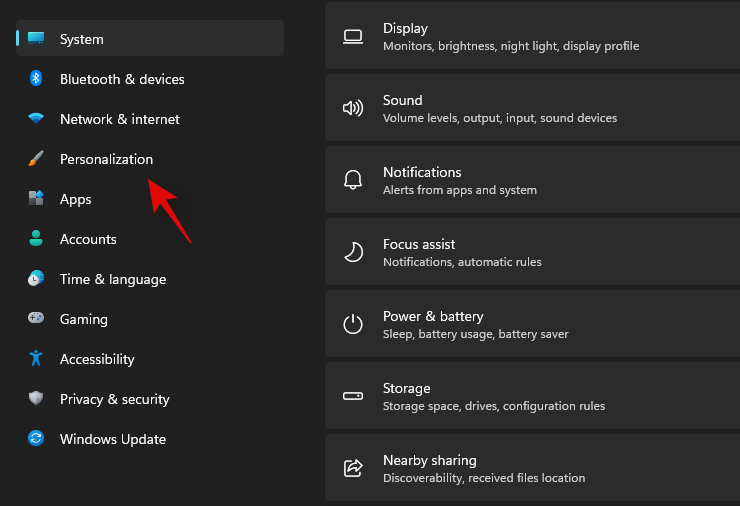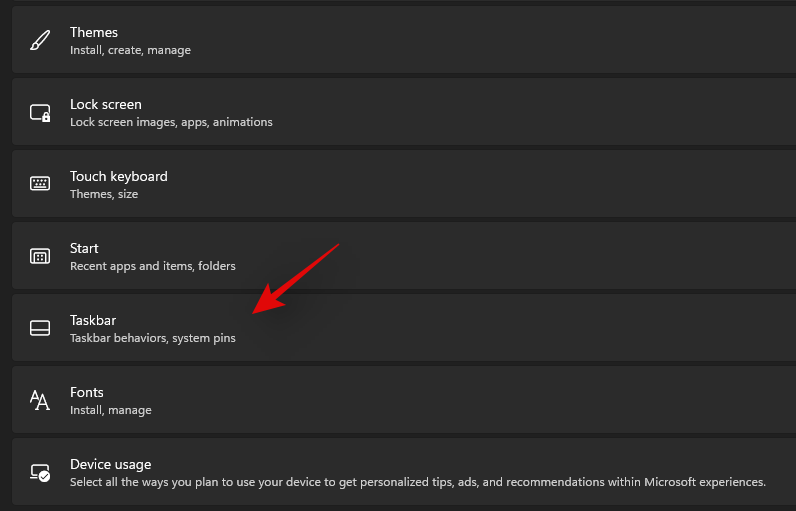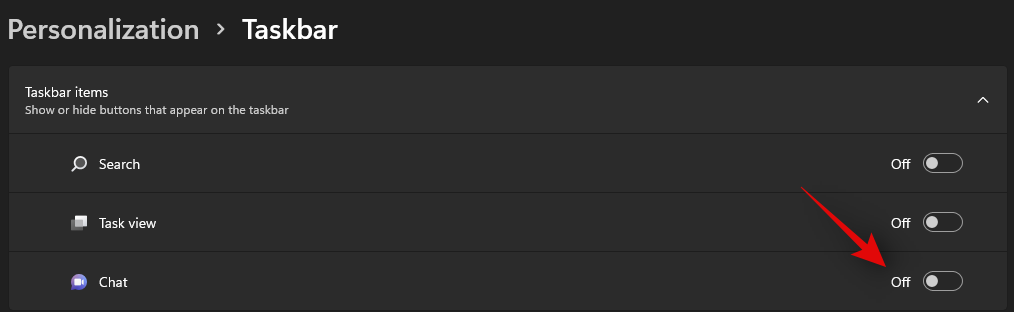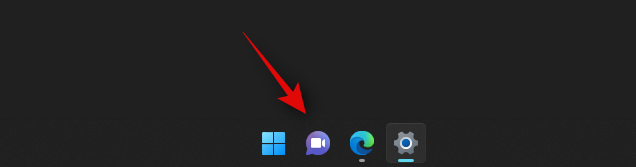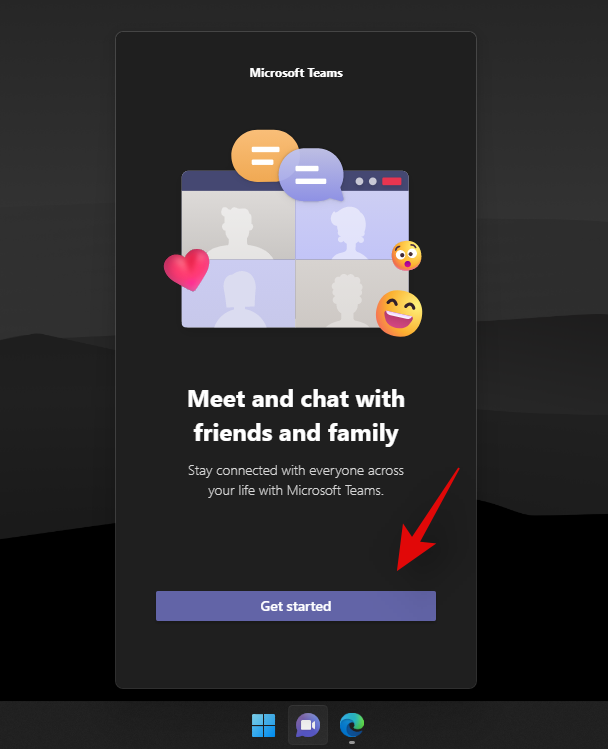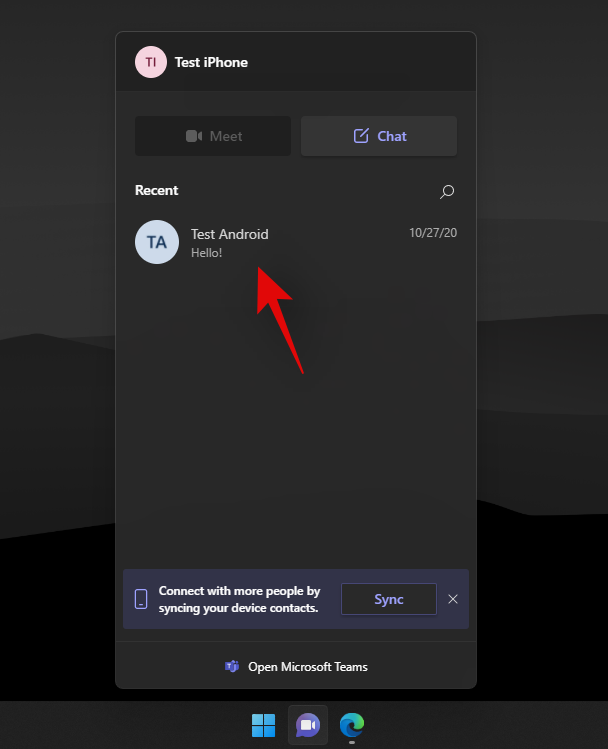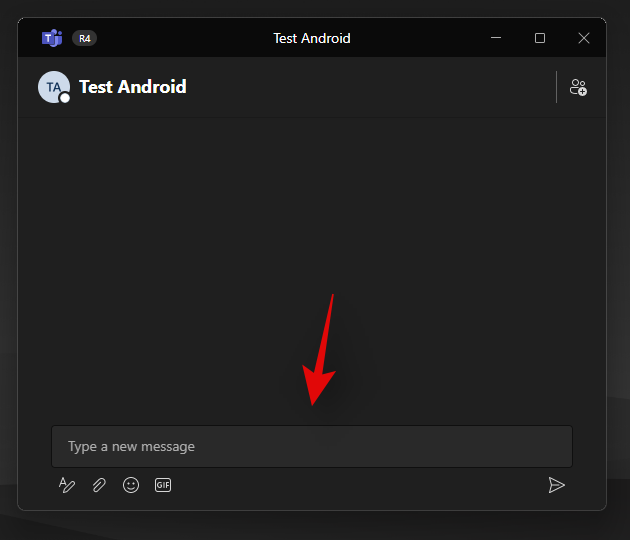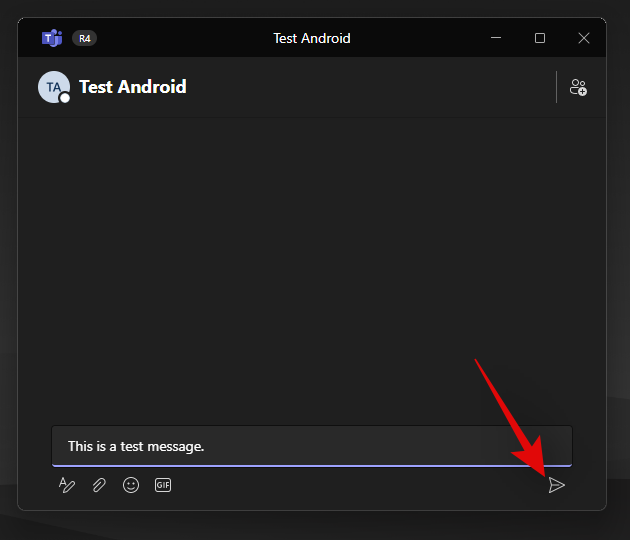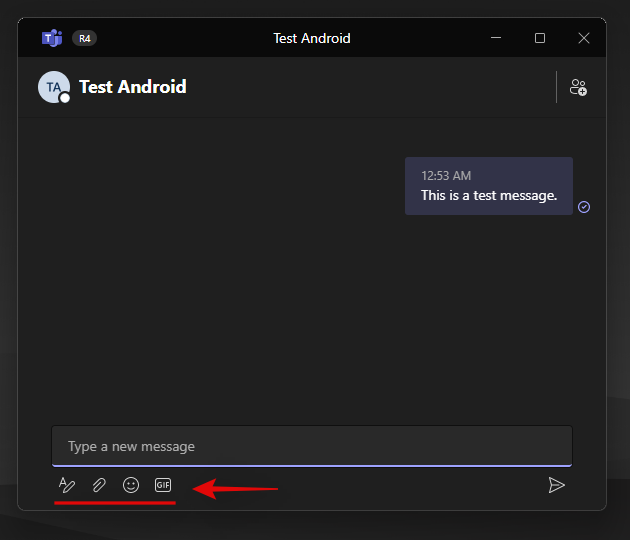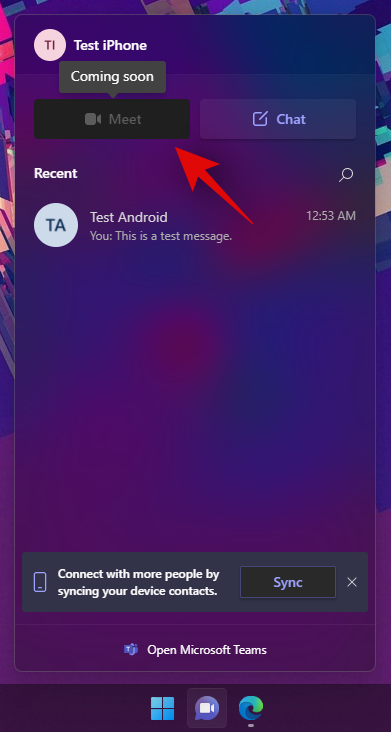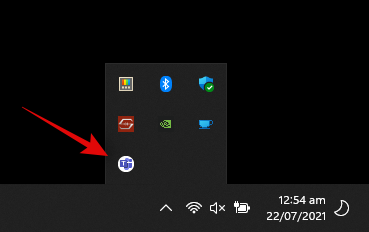Мицрософт Теамс је био истакнут производ за компанију од почетка пандемије. Мицрософт даје све од себе да угради апликацију у Виндовс 11 како би сви могли да приступе својим састанцима директно са траке задатака.
Ова интеграција је најављена на Виндовс 11 догађају и сада се коначно појавила у 3. Инсајдерском прегледу за Виндовс 11. Хајде да сазнамо више о овој интеграцији и како можете да је користите у своју корист.
Садржај
Да ли је Мицрософт Теамс интегрисан у Виндовс 11?
Да, Теамс се сада уводи у Виндовс 11 као уграђена интеграција. Мицрософт је настојао да прогура Теамс као апликацију број један за видео конференције за удаљене раднике од почетка пандемије.
За компанију је било природно да интегрише Теамс у свој највећи софтверски производ до сада; Виндовс. Виндовс 11 Инсидер верзије су сада почеле да пружају први поглед на ову интеграцију која се може наћи директно на траци задатака. Интеграција Теамс-а је доступна на верзији 22000.71 под Виндовс 11 дев каналом.
Шта можете да урадите са новом интеграцијом Теамс-а у Виндовс 11?
Тренутна интеграција уведена у Виндовс 11 је само преглед и има само могућност ћаскања и добијања обавештења на траци задатака и акционом центру. Осим тога, добијате и могућност да приступите својим контактима и групним разговорима користећи ову интеграцију.
Како време напредује, а Виндовс 11 се ближи свом коначном издању, очекујемо да ће Мицрософт представити потпуно интегрисану апликацију Теамс у Виндовс 11 која би вам омогућила да обављате све функције, укључујући ствари као што су заказивање и одржавање састанака у вашим каналима и организацији.
Како добити икону ћаскања на траци задатака у оперативном систему Виндовс 11
Притисните Windows + iна тастатури да отворите апликацију Подешавања и кликните на „Персонализација“ са леве стране.
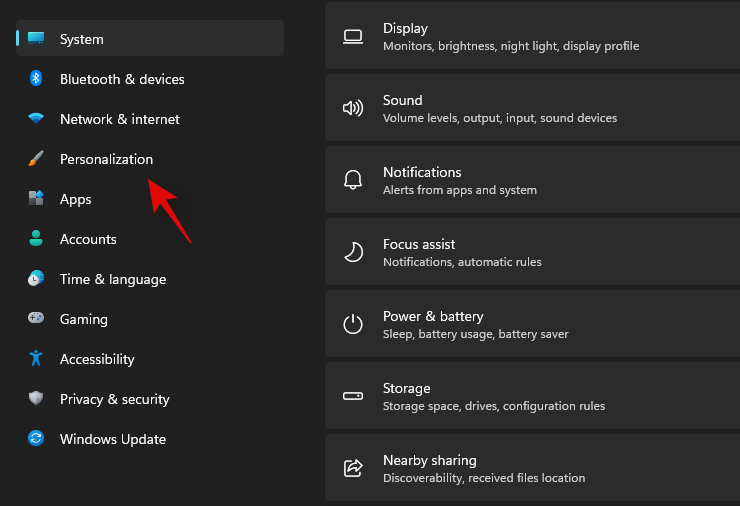
Кликните и изаберите „Трака задатака“.
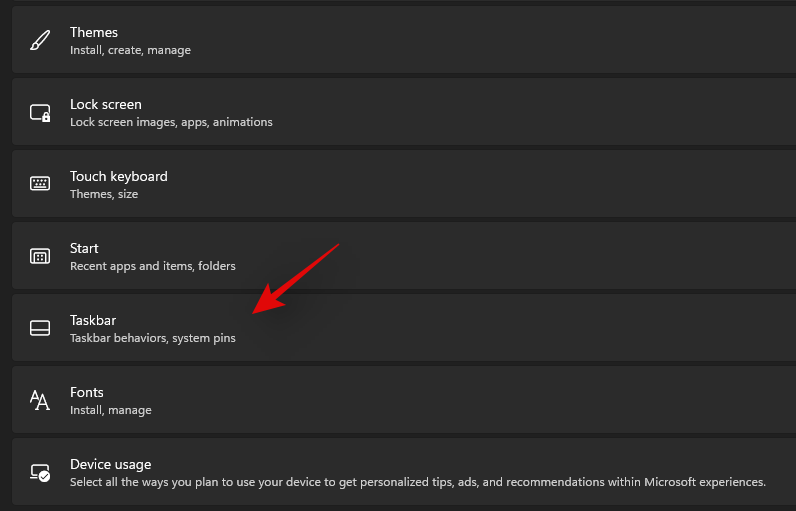
Сада омогућите прекидач за „Ћаскање“ на врху екрана испод икона на траци задатака.
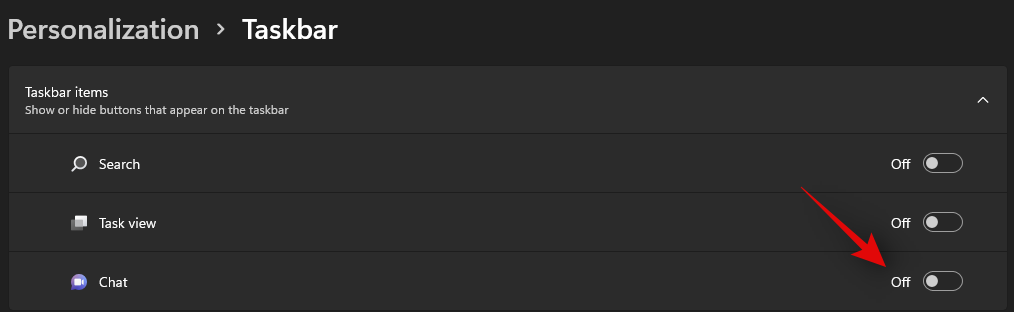
Икона ћаскања би сада требало да се појави на траци задатака.
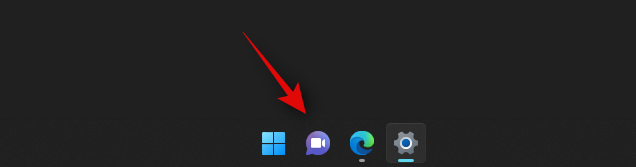
Немам икону ћаскања у подешавањима траке задатака
Па, функција вам у том случају још није доступна. И то је у реду јер је ова функција тренутно доступна само за неколико корисника јер Мицрософт узима повратне информације и постепено је уводи за све кориснике Виндовс 11 инсајдерске верзије.
Како користити Мицрософт Теамс ћаскање преко траке задатака
Пре него што будете могли да користите Мицрософт Теамс ћаскање преко траке задатака, прво ћете морати да то омогућите у апликацији за подешавања. Када се омогући, мораћете да подесите свој налог, након чега можете да користите своје Теамс ћаскање по жељи. Хајде да на брзину погледамо процедуру.
Подесите свој налог
Кликните на икону „Ћаскање“ на траци задатака и подесите свој налог пратећи упутства на екрану.
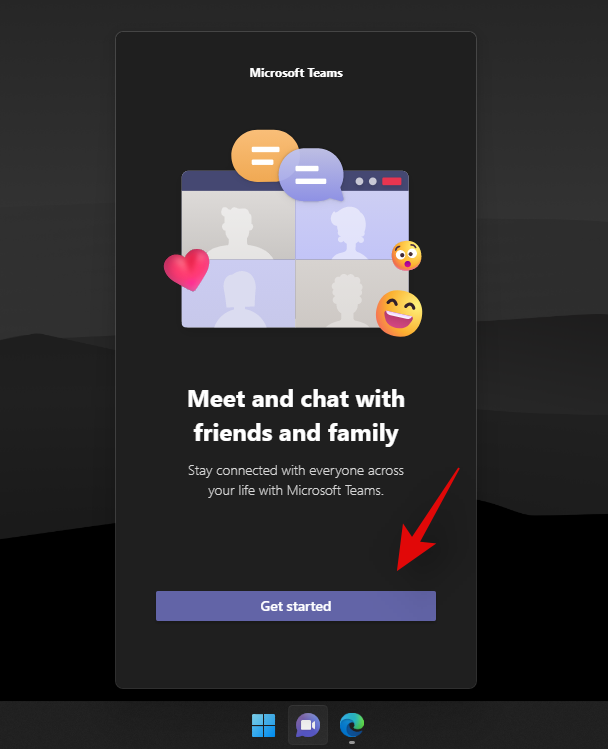
Потврдите свој идентитет уносом лозинке. Сада би требало да будете пријављени у Мицрософт Теамс преко изабраног налога.
Започните ћаскање
Кликните на икону „Ћаскање“ на траци задатака и изаберите контакт или групу са којом желите да ступите у контакт.
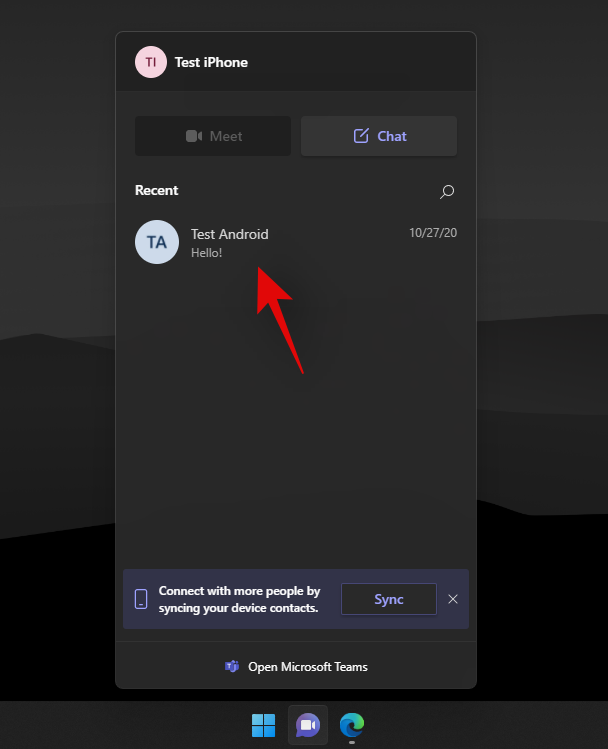
Прозор наменске апликације за ћаскање за изабрани контакт ће се сада отворити на вашој радној површини. Унесите жељену поруку у оквир за ћаскање на дну екрана.
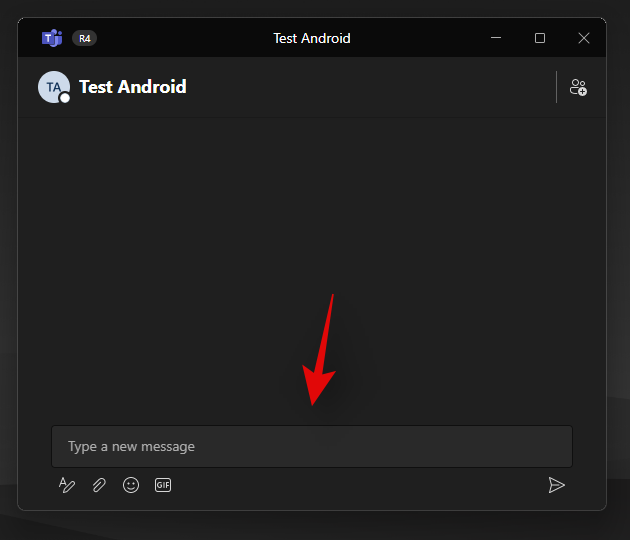
Кликните на икону 'Пошаљи' да пошаљете своју поруку.
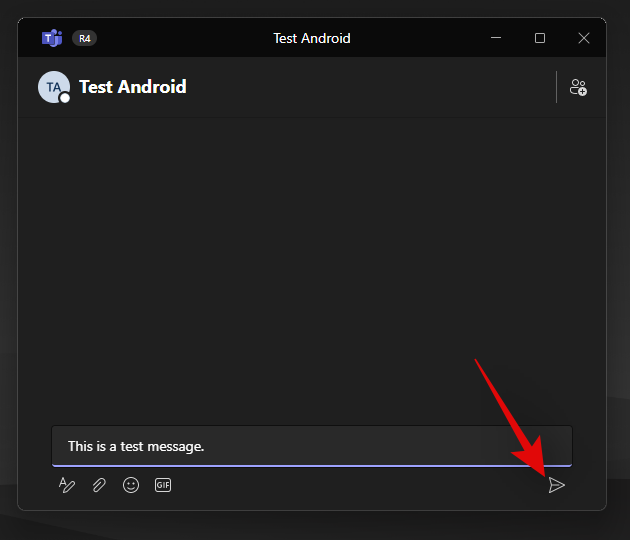
Такође можете да користите различите иконе испод оквира за текст да бисте убацили прилоге, емоџије, ГИФ-ове и друго у своју поруку за ћаскање.
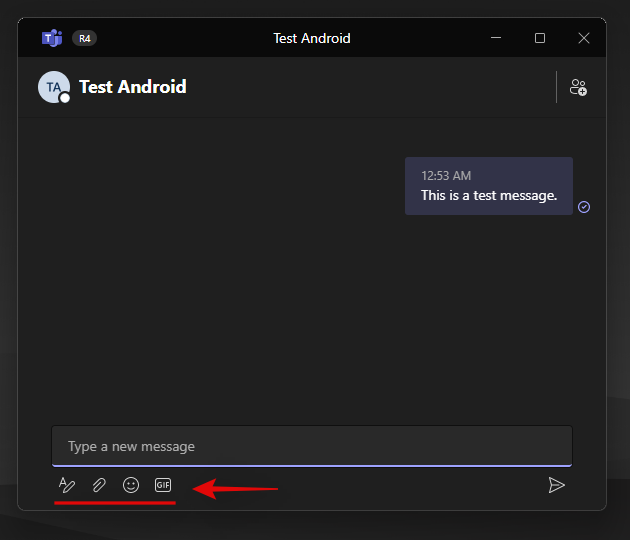
И то је то! Сада ћете започети ћаскање помоћу иконе за ћаскање на траци задатака.
Можете ли да организујете састанке са траке задатака?
Нажалост, могућност одржавања састанака тренутно недостаје у интеграцији Мицрософт Теамс-а у Виндовс 11. Ако покушате да кликнете на икону састанка на траци задатака, добићете поруку која каже „Ускоро“.
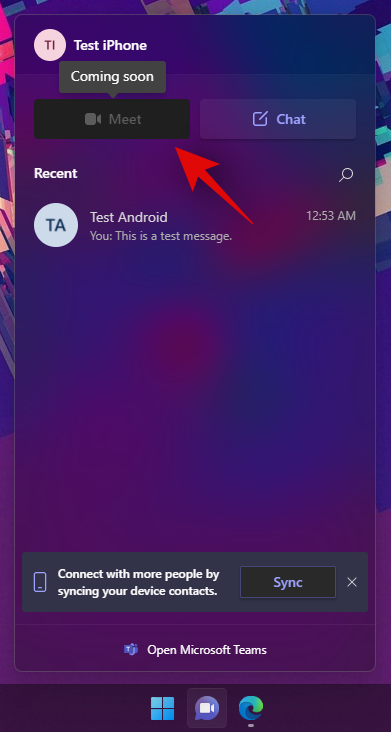
Очекује се да ће Мицрософт увести могућност одржавања састанака у наредним инсајдерским ажурирањима и очекује се да ће то бити изворна функција у време стабилног издања Виндовс 11 крајем 2021.
Можете ли да организујете састанке из наменске апликације?
Да, и даље можете да организујете састанке из наменске апликације Мицрософт Теамс за десктоп рачунаре која се може инсталирати са званичне веб локације Теамс-а. Међутим, ово не треба мешати са интегрисаном апликацијом за радну површину којој се може приступити преко брзих икона на траци задатака.
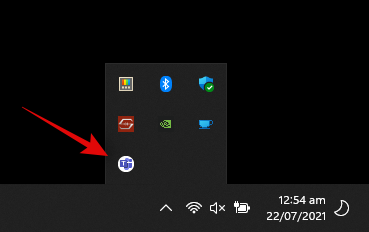
Ако имате обе апликације инсталиране на вашем систему, видећете наменске иконе за обе апликације; вашу наменску апликацију Мицрософт Теамс и интегрисану апликацију Мицрософт Теамс за десктоп рачунаре.
Шта се дешава када инсталирате наменску апликацију Мицрософт Теамс уз Мицрософт Теамс интеграцију?
За сада, можете лако да инсталирате Мицрософт Теамс наменску десктоп апликацију на свој систем заједно са интегрисаном апликацијом на тренутној инсајдерској верзији, тј.: 22000.71 без икаквих проблема. Обе апликације раде исправно и шаљу обавештења на радну површину без икаквих проблема.
Међутим, очекујемо да ће ова компатибилност ускоро бити уведена, када се у интегрисаној апликацији Мицрософт Теамс уведе могућност одржавања састанака. За сада, не би требало да имате проблема са инсталирањем обе апликације једну поред друге. Међутим, препоручујемо да онемогућите обавештења за једну апликацију да бисте избегли добијање дуплих обавештења на вашем десктоп систему.
Можете ли да уклоните интеграцију Мицрософт Теамс-а из оперативног система Виндовс 11?
Да, срећом, за сада можете лако да уклоните интегрисану Мицрософт Теамс интеграцију из Виндовс 11. Међутим, ово би могла бити привремена функција која би могла бити уклоњена из коначног издања Виндовс 11. Ово остаје да се види, али за сада, ево како можете да уклоните Теамс интеграцију из Виндовс 11.
Посетите: Како уклонити Мицрософт Теамс ћаскање са траке задатака у оперативном систему Виндовс 11
Надамо се да вам је овај водич помогао да се лакше упознате са новим интегрисаним Мицрософт тимовима у оперативном систему Виндовс 11. Ако имате још питања за нас, слободно их оставите у одељку за коментаре испод.
Повезан: